Hướng dẫn kỹ thuật, Tin Tức
Hướng dẫn xuất đường dao thô và tinh phần mềm Jdpaint
Với mong muốn xây dựng một kênh thông tin trực tuyến hữu ích và thiết thực với quý khách hàng. Hôm nay CNC Đông Phương- Windcam mời quý anh chị tham khảo bài viết Hướng dẫn xuất đường dao thô và tinh trên phần mềm Jdpaint.
Contents
- 1 Bước đầu tiên: Tải mẫu tại maydongphuong.com
- 2 Bước thứ 2: Xoá vector thừa và chuyển mẫu sang dạng 3D
- 3 Bước thứ 3: Cho hiện thị mẫu 3D trên giao diện vẽ mẫu
- 4 Bước thứ 4: Sửa kích thước mẫu theo nhu cầu thực tế
- 5 Bước thứ 5: Đưa mẫu về mặt âm
- 6 Bước 6: Tạo đường giới hạn dao
- 7 Bước 7: Tạo đường rà mặt gỗ
- 8 Bước 8: Làm đường dao thô
- 9 Bước 9: Làm đường dao tinh
- 10 Bước 10: Xuất đường dao ra ngoài màn hình.
Bước đầu tiên: Tải mẫu tại maydongphuong.com
Anh chị truy cập trình duyệt mạng, gõ maydongphuong.com để tải mẫu về. Đây là kho mẫu miễn phí của Đông Phương Hà Nội.
Link kho mẫu: https://maydongphuong.com/kho-mau-free/
Khi mới học làm mẫu, anh chị nên chọn mẫu hoa lá tây để thực hành.
Tiếp theo: Giải nén file
Sau khi tải xong anh chị giải nén và click đúp chuột vào mẫu để mở.
Như vậy mẫu đã nổi lên. Và bắt đầu các bước tạo và xuất đường dao thô và dao tinh.
Bước thứ 2: Xoá vector thừa và chuyển mẫu sang dạng 3D
Khi mới mở mẫu, mẫu sẽ ở dạng 2D.
Mẫu bao gồm: mẫu 3D là chế độ ô vuông màu vàng và những vector màu đỏ là vector thừa. Và Anh chị tiến hành xoá vector thừa theo các bước sau:
- Click chuột trái vào cạnh của ô vuông màu vàng.
- Sau đó click và đè chuột trái vào ô vuông nhỏ ở giữa, rồi kéo mẫu 3D là chế độ ô vuông màu vàng ra ngoài.
- Tiếp tục quét chọn tất cả vector thừa và bấm phím DELETE trên bàn phím để xoá đi.
- Sau đó anh chị sẽ tiếp tục thao tác trên mẫu 3D này.
Bước thứ 3: Cho hiện thị mẫu 3D trên giao diện vẽ mẫu
Đầu tiên, cho hiện hình 3D lên bằng cách:
Bấm vào ô “Display mode” (có hình 2 mũi tên màu đỏ như màn hình)
Chọn dòng thứ 4 “Shaded (OpenGL)
Sau khi hình 3D hiện lên, do hình bị khuất nên anh chị bấm vào hình con mắt như màn hình để xem toàn bộ mẫu.
Mẫu hiện đang nằm ngang nhưng mẫu đục thường nằm dọc để máy CNC cắt ngang phôi gỗ giúp sản phẩm của mình được đẹp nhất, do đó chúng ta cần xoay mẫu khi làm file.
Để xoay mẫu chúng ta chọn quét mẫu bằng cách giữ phím SHIFT trên bàn phím và kéo chuột (hình mũi tên) đi qua bên phải để xoay. Sau khi xoay xong, mẫu bị khuất, chúng ta lại bấm vào hình con mắt bên thanh công cụ.
Bước thứ 4: Sửa kích thước mẫu theo nhu cầu thực tế
Chúng ta quét chọn mẫu. Và khi đó mẫu sẽ có màu hồng như màn hình.
Tiếp đó chúng ta click vào TRANSFORM chọn 3D TRANSFORM và chọn SCALE 3D.
Lưu ý, trước khi chỉnh sửa kích thước anh chị nên đo kích thước gỗ ở bên ngoài trước, đo độ rộng, chiều dài và độ sâu ước lượng mình mong muốn đục.
Đầu tiên, nhìn bên tay phải, click “Delete original entitie” trước để xoá phiên bản cũ của mẫu chỉ để phiên bản mới.
Ví dụ, anh chị để phôi gỗ rộng 150, dài 400 và độ sâu muốn đục là 15 mm và chúng ta nhập ô size (X là chiều rộng – 150mm, Y là chiều dài – 400mm, Z là độ sâu – 1 5mm). Sau đó ấn OK ở phía trên.
Bước thứ 5: Đưa mẫu về mặt âm
- Quét chọn mẫu.
- Chọn Transform, chọn Move to ucs-origin
- Chọn Top(+), bấm “OK”
Khi chúng ta đục hoa văn trên máy CNC thì hoa văn trên máy CNC sẽ âm xuống mặt gỗ, nên chúng ta cũng phải đưa hoa văn trên phần mềm về âm mặt gỗ.
Bước 6: Tạo đường giới hạn dao
- Đầu tiên, chúng ta vẽ một hình chữ nhật bất kỳ, chọn vào hình chữ nhật, vẽ một hình với kích thước bất kỳ. Bấm chuột phải để thoát lệnh.
- Sau đó làm cho đường giới hạn dao này bằng kích thước của mẫu.
- Quét chọn đường giới hạn dao, chọn lệnh giãn như màn hình.
- Click chọn lại vào mẫu của mình, chọn “Both direction” ở ô bên cạnh để mẫu giãn ra 2 chiều. Và chọn OK.
- Sau khi đã bằng kích thước rồi, chúng ta đưa đường giới hạn dao này vào bên trong mẫu.
- Chúng ta quét chọn mẫu và sử dụng (Y)ALIGN, chọn lênh (M)ALIGN rồi click chọn vào mẫu, bấm “OK”.
Bước 7: Tạo đường rà mặt gỗ
Bước này giúp chúng ta biết được mặt gỗ của mình có phẳng hay không.
Nếu không phẳng thì chúng ta sẽ chỉnh lại cho hợp lý.
Thao tác: Toolpath > Toolpath wizard > Curve, độ sâu cắt “cut depth” mặc định bằng 0. Sau đó bấm “Next” 3 lần và “Finish”.
Sau đó chúng ta tách đường rà ra bên ngoài:
Dùng lệnh “Q(SELECT)”, bỏ chọn “TOOLPATH”, chọn “SELECT NONE”, và click chuột phải ra ngoài màn hình.
Dùng mũi tên di chuyển sang bên phải để di chuyển đường dao rà ra bên ngoài.
Chúng ta sẽ làm thêm 1 đường dao rà nữa, vì chúng ta đang xuất cho đường dao thô và dao tinh 1 lúc. Tạo thêm đường rà bằng cách ấn giữ CTRL kết hợp di chuyển mũi tên sang bên phải. Nếu khoảng cách chưa hợp lý thì anh chị giữ chuột kéo mũi tên sang phải để chỉnh khoảng cách.
Bước 8: Làm đường dao thô
Trên thanh công cụ chọn Toolpath > Toolpath wizard > Surface rough (đây là lệnh làm đường dao thô).
Chúng ta quan tâm tới phần Stock, đây là phần gỗ dươi để đục tinh. (Là phần dao thô lúc đục chừa lại để mình đục tinh). Thông thường phần này mình sẽ để 3, chừa 3mm để đục tinh.
Tiếp tục ấn “NEXT” chọn dao phá thô phù hợp. Ví dụ chọn dao thô 6.
Trong đó: Tolerance là sai số của đường dao, thông thường mình sẽ để 0.05. Và bấm NEXT.
Tiếp tục chỉnh độ sâu của một lớp phá thô ăn xuống “SIDE DOWNSTEP”. Đường dao thô của mình sẽ phá theo nhiều lớp đến khi đạt yêu cầu. Thông thường độ sâu 1 lớp phá thô mình sẽ để 3mm.
Tiếp tục chính” Stepover” là bước dịch dao. Đường dao của mình khi chạy sẽ chạy theo đường ríc rắc, khoảng cách giữa 2 đường ríc rắc như vậy gọi là bước dịch dao Stepover.
Thông thường bước dịch dao sẽ để bằng 1 nửa đường kính dao. ở đây chúng ta sẽ để 3mm. và bấm NEXT, FINISH và chờ máy làm đường dao.
Sau khi làm đường dao thô xong, đường dao sẽ có hình màu tím như màn hình.
Quét chọn đường dao thô > chọn Q(Select) > bỏ chọn Toolpath > Select none, sau đó bấm chuột phải ra ngoài màn hình, dùng mũi tên kéo ra bên phải và di chuyển về đường dao thô ra bên ngoài.
Xem thêm: Hướng dẫn tách đường bao và làm dao lọng và xuất đường dao
Bước 9: Làm đường dao tinh
- Quét chọn mẫu
- Chọn Toolpaths > Toolpath wizard > Surface finish > Next > Chọn dao tinh 6 > Sửa tolerance 0.01 > chọn NEXT.
- Sau đó chỉnh Stepover thành 0.25, mình có thể tăng hoặc giảm tuy theo yêu cầu mẫu của mình.
- Sau đó bấm NEXT và FINISH, tiếp đó chờ máy làm đường dao tinh.
- Đường dao tinh sau khi làm xong sẽ có màu xanh như màn hình.
- Tách đường dao tinh vào ô đường rà: Quét chọn đường dao tinh, chọn (Q)Select bỏ chọn toolpath, lick chuột phải vào Select none.
- Bấm chuột phải ra ngoài màn hình, dùng chuột di mũi tên sang bên phải vào ô đường rà.
Bước 10: Xuất đường dao ra ngoài màn hình.
Quét chọn đường dao thô > Toolpath > Export Toolpath và chọn lưu file ra Desktop cho dễ nhìn và đặt tên cho file.
Ví dụ:
Đặt tên file: Tho hlt2 150x400x15mm trai
Tiếp đó ấn SAVE, click vào Feature chọn left down (XY) để chọn góc trái bên dưới và bấm OK.
Lưu đường dao tinh ra ngoài màn hình tương tự như dao thô.
Sau đó chúng ta thoát ra ngoài màn hình máy tính chính.
2file đã được xuất ra ngoài màn hình chúng ta có thể copy vào USB và đem ra máy CNC để đục sản phẩm với phần mềm CA100 PRO II của Công ty Đông Phương Hà Nội.
Nếu anh chị sử dụng phần mềm NC Studio và card V5 thì chúng ta cần thêm 1 bước đổi đuôi ENG thành ENC. Bước này chúng ta sẽ dùng phầm mềm NCConverter đi kèm theo phần mềm JDPaint chuẩn.
Chúng ta click đúp phần mềm lên và làm theo các bước như màn hình.
Sau khi hoàn thành đổi đuôi cho file chúng ta sẽ sử dụng tool chống nhấc dao cho 2 file mình vừa làm xong.
Bằng cách sử dụng phần mềm giải pháp V1 như màn hình. Trong mục Fix NC File chọn import NC File, chọn file và ấn finished là xong. Làm tương tự với các file khác.
Mục đích của bước chống nhấc dao này là chúng ta sẽ chống được những thao tác nhấc dao thừa của máy CNC khi dùng card V5, giúp tối ưu thời gian gia công của máy.
Như vậy chúng ta đã hoàn tất các bước xuất đường dao thô và tinh phần trên mềm Jdpaint.
Khi đầu tư máy CNC tại Đông Phương, anh chị sẽ được tham gia khoá đào tạo chuyển giao công nghệ hoàn toàn miễn phí. Khoá chuyển giao không giới hạn thời gian nên anh chị hoàn toàn yên tâm học tới khi tự tin vận hành máy CNC.
Video: Hướng dẫn xuất đường dao thô và tinh
THÔNG TIN LIÊN HỆ
CÔNG TY TNHH Tự Động Hoá Đông Phương Hà Nội
Hotline: 0968 68 99 88 – 0383 669 966
Website: Máy Đông Phương
Fanpage: CNC Đông Phương Hà Nội
Youtube: CNC Đông Phương – Windcam
Nhà Máy: Khu công nghiệp Phố Nối A, Giai Phạm, Yên Mỹ, Hưng Yên
CN Đồng Nai: Số 154/55, P. Hố Nai, TP Biên Hòa, Đồng Nai
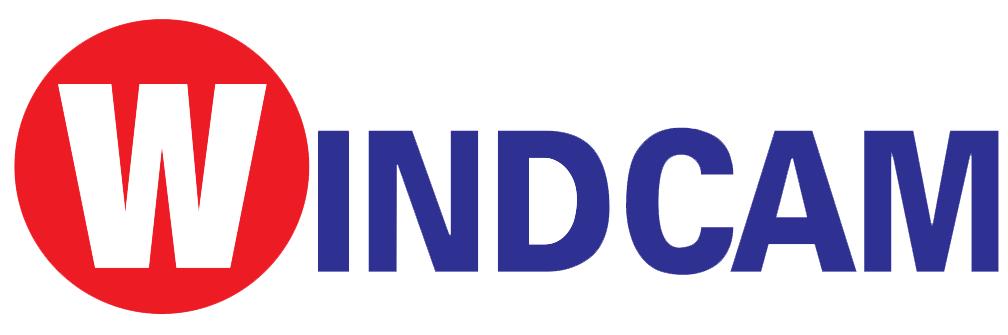




Pingback: Hướng dẫn làm đường dao CNC mẫu kích thước lớn | CNC Đông Phương - CNC Đông Phương - Windcam
Pingback: Hướng dẫn làm đường dao CNC mẫu kích thước lớn | CNC Đông Phương – Máy khắc gỗ